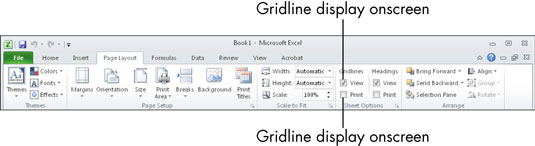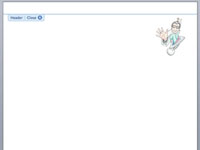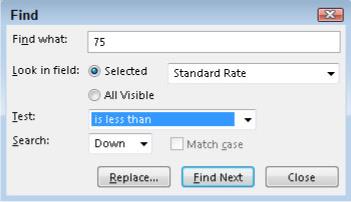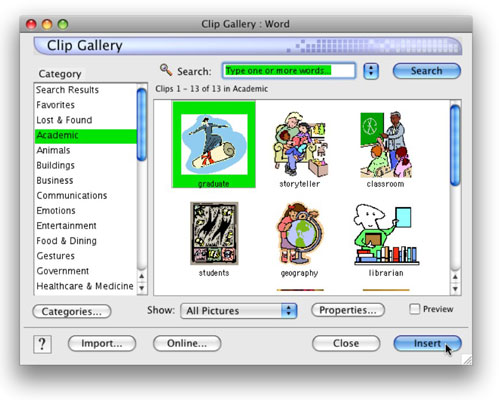Photoshop CC за LuckyTemplates Cheat Sheet
За да се ориентирате във Photoshop CC, трябва да знаете повече от основите. Вие също ще искате да знаете как да отстраните проблеми с Photoshop и да използвате трикове за избор и сливане на слоеве и можете да се запознаете с галерията с филтри и нейните цветове.